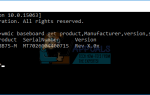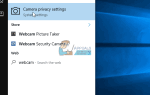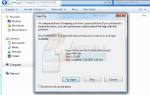Содержание
Можно подумать, что с большим количеством людей в Интернете мы лучше поймем внутреннюю работу интернета. Тем не менее, Интернет стал интуитивно понятным до такой степени, что каждый может получить к нему доступ, не разбираясь в технологиях. В конце концов, вам не требуется тренинг по цифровой грамотности, чтобы смотреть видео о кошках и лайки в Facebook. Но сообщения типа 401 Несанкционированный доступ иметь привычку напоминать нам, что в Интернете есть больше, чем кажется на первый взгляд.
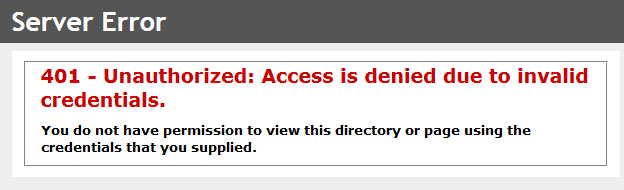
Если вы часто пользуетесь браузером, скорее всего, в какой-то момент вы столкнетесь с этим сообщением. Этот конкретный код состояния HTTP сигнализирует о том, что страница, к которой вы пытаетесь получить доступ, не будет загружаться, пока вы не войдете в систему с действительным идентификатором пользователя и / или паролем.
Но это сообщение об ошибке бывает разных форм и размеров. Вот список самых популярных вариантов 401 Несанкционированный доступ ошибка:
- Требуется Авторизация
- 401 Несанкционированный
- Ошибка HTTP 401 — Несанкционированный
- Ответ: HTTTP_Unauthorized
Замечания: Некоторые владельцы веб-сайтов могут создавать собственные страницы для этой конкретной ошибки. В зависимости от сайта, к которому вы обращаетесь, вы можете увидеть это сообщение об ошибке вместе с другими графическими элементами, в отличие от простого текста на белом фоне.
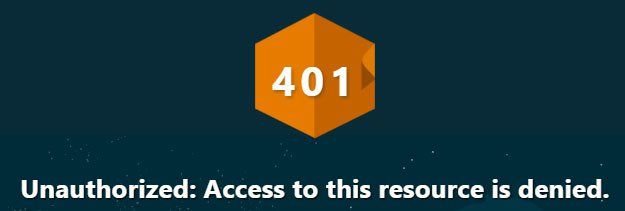
Эта ошибка встречается часто, когда вы пытаетесь зайти на сайт, требующий предоставления дополнительной информации для входа. Хотя это, прежде всего, ошибка на стороне клиента, она может быть вызвана ошибкой сервера при подтверждении учетных данных аутентификации.
Прежде чем мы перейдем к исправлению, важно понять основные причины, по которым эта ошибка возникает в первую очередь:
- Неверный URL
- Неверные учетные данные для входа
- Попытка получить доступ к странице без входа в систему
- Сайт требует информацию для входа без запроса входа (проблема на стороне сервера)
- Ошибка поиска DNS
Способ 1. Двойная проверка URL на наличие ошибок
Это может показаться оскорбительным для технически подкованных людей, но это нужно сказать. Прежде чем делать что-либо еще, убедитесь, что введенный вами URL-адрес правильный. Если вы получаете доступ к ссылке, которую вы ранее добавили в закладки, убедитесь, что ссылка, к которой вы обращаетесь, не была перемещена. Для этого посетите страницу указателя (домашнюю страницу) веб-сайта и перейдите на веб-страницу, к которой вы хотите получить доступ, используя гиперссылки на сайте.
Например, — Если вы посещали страницу из закладки с пользовательским URL (www.appuals.com/category/guides/), потерять подкаталоги и посетить домашнюю страницу (www.appuals.com). Затем вы можете использовать меню сайта для перехода к нужному местоположению.
Способ 2: убедитесь, что вы вошли в систему
Как объяснено выше, эта ошибка является признаком того, что ваши учетные данные не соответствуют требованиям сервера, к которому вы обращаетесь. Если на сервере, к которому вы обращаетесь, есть система входа в систему, сначала введите свои данные для входа или создайте новую учетную запись, прежде чем получить доступ к пользовательской странице URL с этого конкретного веб-сайта.
Большинство сайтов имеют кнопку входа в верхнем левом или правом верхнем углу экрана. Ищите его раньше и предоставьте свою регистрационную информацию, прежде чем просматривать дальше. После входа в систему вам должен быть предоставлен доступ к веб-странице, которую вы хотите.
Способ 3: убедитесь, что вы ввели правильные учетные данные
Если вы посещаете только большие сайты, то вы привыкли к следующему сценарию: вы вводите данные для входа в систему, но вы неправильно набираете пароль или адрес электронной почты. После того, как вы нажали Войти, вам представлено сообщение «Неверное имя пользователя / пароль«. Это довольно очевидно, но имейте в виду, что не каждый сайт будет иметь сложную систему входа в систему.
Некоторые веб-сайты не будут держать вас за руку при попытке войти в систему. Поэтому, если вы введете неправильные учетные данные при посещении небольшого веб-сайта, есть вероятность, что сервер предоставит вам 401 Несанкционированная ошибка вместо того, чтобы указывать вам в правильном направлении.
Чтобы убедиться, что вы не ошиблись при вводе пароля / пользователя, рекомендуется сбросить пароль и повторить попытку. Большинство сайтов обычно отправляют электронное письмо с вашим именем пользователя и вашим новым паролем.
Способ 4: устранение потенциальной ошибки DNS
Довольно редко ошибка DNS приводит к тому, что в вашем браузере появляется ошибка 401 Unauthorized, но это может произойти. Но просто чтобы быть уверенным, вы должны очистить свой DNS и посмотреть, если это так. Это фактически занимает пару секунд.
Чтобы очистить свой DNS, выполните следующие действия:
- Нажмите Windows ключ + R открыть окно запуска. Тип CMD и ударил Войти.

- Тип ipconfig / flushdns и нажмите Войти.
 Замечания: Если вы находитесь на Mac, откройте командный терминал, введите sudo killall -HUP mDNSRespondeг и ударил Войти. Это эквивалентно команде в Windows.
Замечания: Если вы находитесь на Mac, откройте командный терминал, введите sudo killall -HUP mDNSRespondeг и ударил Войти. Это эквивалентно команде в Windows.
Заключение
Надеемся, что один из методов, описанных выше, позволил вам преодолеть ошибку 401 Unauthorized. Если вы пошли по другому пути, который успешно устранил сообщение об ошибке, расскажите нам об этом в разделе комментариев ниже.
Если описанные выше шаги не сработали, есть большая вероятность, что проблема действительно на стороне сервера. Единственный выход — подождать, пока администратор сайта исправит проблему. Если вы не можете ждать, немедленно свяжитесь с ними и попросите их проверить, есть ли у них ложное требование входа в систему.

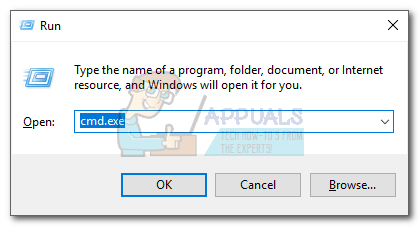
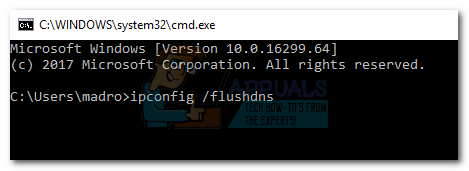 Замечания: Если вы находитесь на Mac, откройте командный терминал, введите sudo killall -HUP mDNSRespondeг и ударил Войти. Это эквивалентно команде в Windows.
Замечания: Если вы находитесь на Mac, откройте командный терминал, введите sudo killall -HUP mDNSRespondeг и ударил Войти. Это эквивалентно команде в Windows.